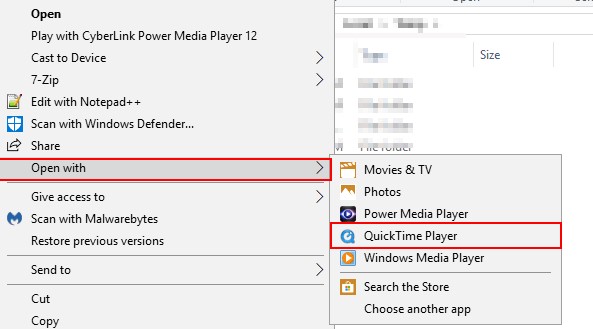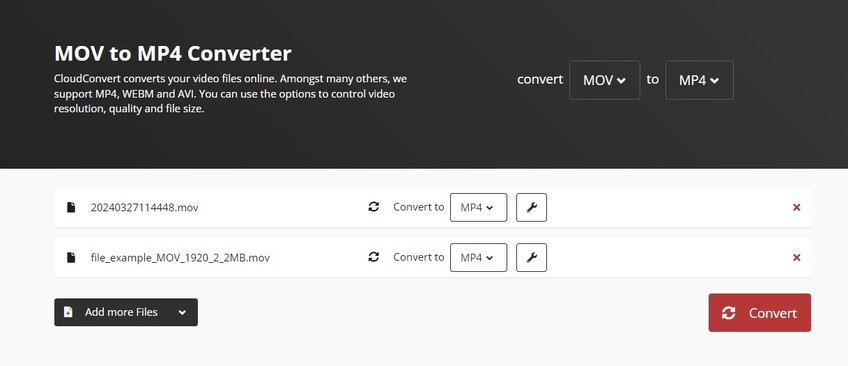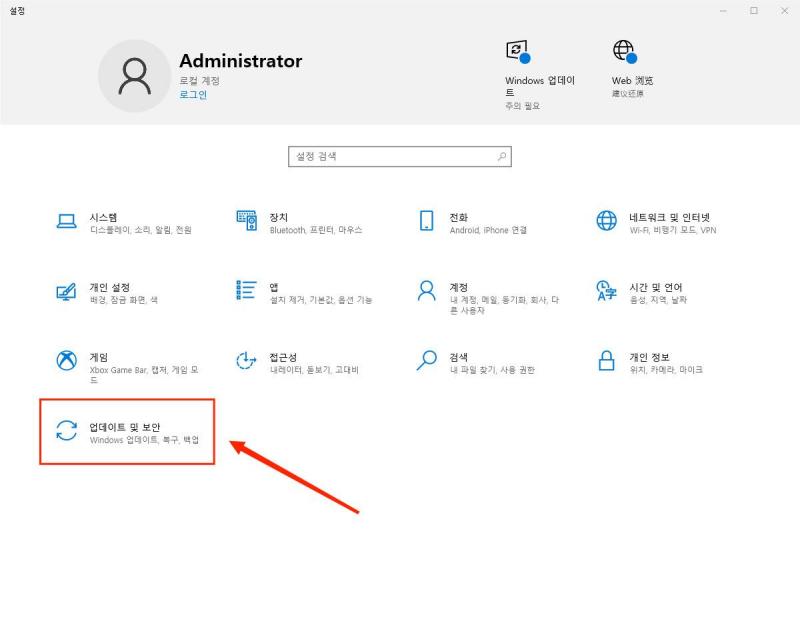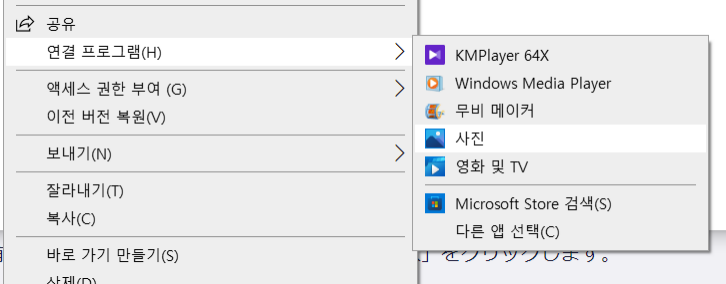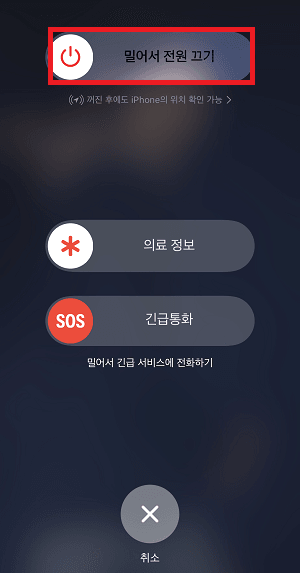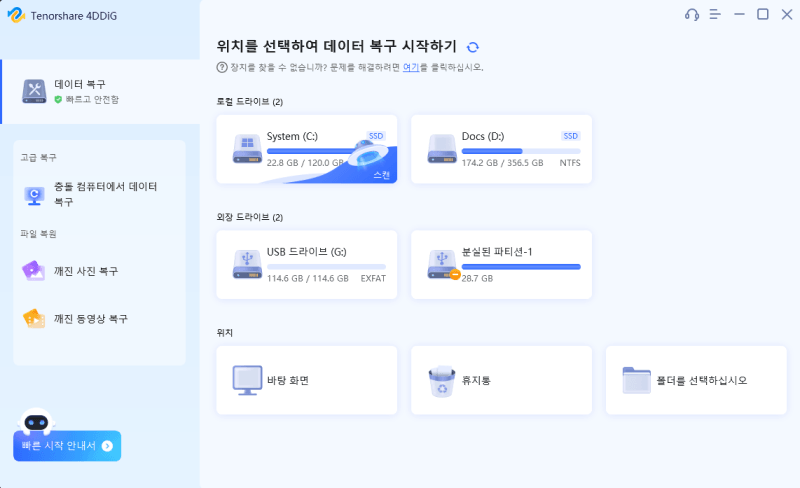MOV 파일이란? 윈도우 10 또는 11에서 MOV 파일 재생하는 방법
윈도우 10 혹은 11에서 MOV 파일을 아직 재생 안 해보셨나요? 이 글을 통해 MOV 파일을 재생하는 방법과 4DDiG Video Repair를 사용해서 MOV 파일 재생 오류를 해결하는 법을 배워보세요.
질문 : 윈도우에서 MOV 파일 재생은 어떻게 하나요?
“도움이 필요해요. .MOV 동영상을 최근에 다운로드 받았는데, 윈도우 미디어 플레이어에서 전혀 작동을 하지 않아요. 어떻게 해결하나요?”
마이크로소프트 포럼에서 위와 같은 불만사항을 자주 볼 수 있습니다. MOV는 원래 애플에서 개발된 동영상 포맷이고 아이폰, 아이패드, 맥북과 같은 iOS 장치의 기본 동영상 포맷입니다. 맥북에서 MOV 동영상을 열고 감상하는 것은 직관적이고 쉬워보일 수는 있지만, 윈도우 시스템에서는 호환되지 않기 때문에 윈도우 노트북에서 이렇게 하는 것은 까다로울 수도 있습니다. 윈도우 10 MOV 파일 재생에 관한 방법이 궁금하시다면, 이 가이드를 더 읽어보시면 도움이 될 것입니다. MOV 동영상을 바로 감상할 수 있게해주는 모든 방법들을 소개해 드리겠습니다.
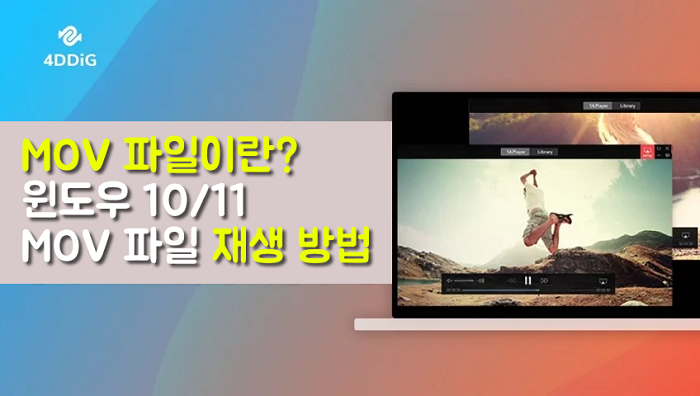
파트 1. MOV 파일이란?
먼저 윈도우 MOV 재생 방법을 알아보기 전에 MOV 포맷이 무엇인지 이해해봅시다. MOV는 애플에서 개발되어 초반에는 애플의 퀵타임 프로그램에서 사용되던 멀티미디어 컨테이너 포맷입니다. MOV 파일은 오디오, 비디오, 텍스트와 같은 다양한 유형의 멀티미디어 콘텐츠를 같은 파일에서 별도의 트랙으로 저장할 수 있습니다.
MOV 파일은 맥 컴퓨터의 퀵타임 플레이어와 윈도우 및 기타 플랫폼에서는 다양한 외부 플레이어와 같은 포맷을 지원하는 미디어 플레이어를 이용하면 재생이 가능합니다.
파트 2. 윈도우 10/11 MOV 파일 재생 방법
.MOV 포맷은 윈도우 10/11 시스템과 호환되지 않으므로, 윈도우에서 퀵타임 동영상 재생 방법이 궁금하실 것입니다. 다음은 이런 상황을 위한 해결법들입니다.
방법 1. 업데이트된 윈도우 미디어 플레이어로 MOV 파일 재생하기
업데이트된 윈도우 미디어 플레이어 (버전 12) 만이 .MOV 포맷을 지원합니다. 여러분의 윈도우 미디어 플레이어가 오래되었다면, 최신 윈도우 미디어 플레이어를 받으셔야 하고 K-Lite 코덱팩 소프트웨어 역시 받으셔야 할 것입니다.
아래의 단계를 따라 윈도우 미디어 플레이어 12를 이용해서 윈도우에서 MOV 파일을 여는 법을 배워보세요.
- 윈도우 미디어 플레이어를 엽니다.
-
‘Alt’키와 ‘H’ 키를 누른 다음 드롭다운 메뉴에서 ‘윈도우 미디어 플레이어 정보’를 선택합니다.

-
만약 숫자 12가 여기서 표시되는 장치 숫자의 첫 부분에 있다면 윈도우 미디어 플레이어가 업데이트 된 것입니다. 그렇지않다면, ‘업데이트 확인’을 클릭해서 윈도우 미디어 플레이어를 업그레이드 하실 수 있습니다.

- MOV 동영상 재생을 더욱 원활하게 하시려면, K-Lite 코덱팩을 시스템에 다운로드 받으세요.
-
다음으로, 재생하고 싶은 MOV 동영상을 우 클릭하고 다른 프로그램으로 열기를 클릭한 다음 윈도우 미디어 플레이어를 선택합니다.

방법 2. VLC 미디어 플레이어를 이용해서 윈도우에서 MOV 파일 재생하기
윈도우 미디어 플레이어 버전 12를 받으실 수 없거나 업데이트 작업을 원치않으시다면, 윈도우 시스템에 VLC 미디어 플레이어를 받으시면 됩니다. VLC는 MOV, MKV, MP4, H.264, WMV, HEVC, AVI, DVD등을 포함한 폭 넓은 비디오 포맷을 지원합니다. 다음은 VLC 미디어 플레이어를 이용해서 윈도우 10/11에서 모드 파일을 여는 방법입니다.
- VLC 미디어 플레이어를 다운로드받고 실행합니다.
- MOV 파일을 클릭한 채로 드롭하기 전에 VLC 미디어 플레이어 위로 드래그합니다.
-
혹은, ‘미디어’로 가서 ‘파일 열기’를 클릭한 다음, 여기서 열고 싶은 MOV 파일을 선택하시면 됩니다.

MOV 파일이 VLC에서 자동으로 재생이 시작될 것입니다.
방법 3. 퀵타임 플레이어로 윈도우에서 MOV 파일 재생하기
퀵타임 플레이어는 MOV 포맷 파일 재생을 위한 기본 미디어 플레이어이므로, 윈도우 버전의 퀵타임 플레이어를 받아서 윈도우 PC에서 MOV 파일을 열 수 있습니다.
다음은 MOV 재생 프로그램인 퀵타임 플레이어를 이용해서 윈도우 10에서 MOV 파일을 재생하는 방법입니다.
- 공식 다운로드 페이지에서 윈도우용 퀵타임 플레이어를 다운로드 받습니다.
- 열고 싶은 MOV 파일을 우 클릭한 다음 ‘다른 프로그램으로 열기’를 선택합니다.
-
목록에서 ‘퀵타임 플레이어’를 클릭합니다.

이렇게 하면 윈도우용 퀵타임 플레이어에서 MOV 파일을 바로 재생할 것입니다.
방법 4. MOV를 윈도우에서 지원하는 동영상 포맷으로 변환하기
위에 나와있는 방법들이 효과가 없어보인다면, MOV 파일을 MP4, MKV, WMV등과 같은 윈도우 미디어 플레이어에서 지원되는 포맷으로 변환해보셔도 좋습니다. CloudConvert와 같은 온라인 파일 변환 서비스를 이용하시면 됩니다.
다음은 CloudConvert를 이용해서 파일 포맷을 변환함으로써 윈도우 10 MOV 재생을 하는 방법입니다.
- https://cloudconvert.com으로 갑니다.
- ‘파일 선택’을 클릭하고 MOV 파일을 업로드합니다.
-
‘MP4’를 출력 포맷으로 선택하고 ‘변환’을 클릭합니다.

MOV 파일이 변환되고 나면, 파일을 윈도우 PC나 노트북에서 있는 어떤 미디어 플레이어에서도 다운로드 및 열기가 가능할 것입니다.
파트 3. 윈도우 MOV 재생 오류 파일을 해결하는 방법
위에 나온 방법들을 시도해보아도 MOV 파일 재생 방법이 효과가 없다면, 아마 MOV 파일이 손상되어 미디어 플레이어에서 디코딩이 되지 않는 것일 수 있습니다. 이를 해결하려면, 4DDiG Video Repair와 같은 프로그램을 사용하시면 되죠. 이 프로그램이 있으면, 손상, 접근 불가, 블랙 스크린, 지직거리는 동영상들을 손쉽게 복구가 가능합니다. 또한, 동영상이 흐리거나 디테일이 부족한 문제도 개선 가능하죠.
4DDiG Video Repair의 주요 기능들
- 동영상 혹은 이미지 디테일 복구
- 손상되거나, 재생되지 않거나, 픽셀화된 동영상 복구
- 동영상 복구 및 채색 가능
- 동영상 재생을 막는 문제 해결 가능
- 소리가 안 나는 동영상 해결 가능
- MOV, MP4, AVI, MKV, M4V등을 포함한 폭넓은 동영상 포맷 지원 가능
4DDiG Video Repair를 이용해서 윈도우에서 재생되지 않는 MOV 파일 해결하는 방법
-
컴퓨터에서 4DDiG Video Repair 프로그램을 다운로드 및 실행합니다. 다음으로 “손상된 파일 복구” 섹션에서 “동영상 복구”를 선택합니다.

-
‘동영상 추가’를 클릭해서 재생되지 않는 MOV 동영상을 4DDiG Video Repair에 추가합니다. 다음으로 ‘모두 복구’를 클릭하고 프로그램이 문제를 스캔 및 복구하길 기다립니다.

-
복구 작업이 완료되고 나면, 각각의 복구된 파일을 검토해서 제대로 재생되는지 확인합니다. 다음으로 ‘모두 저장’을 클릭하면 파일을 내보낼 수 있습니다.

됐습니다. 여러분의 MOV 파일이 이제 해결되어 윈도우에서 재생될 것입니다.
윈도우 10/11 MOV 파일 재생방법 : 자주 묻는 질문들
Q1 : 윈도우 10에서 MOV 파일 재생은 가능한가요?
네. 윈도우 미디어 플레이어 12 혹은 무비&티비 앱과 같은 기본 미디어 플레이어를 이용하면 윈도우 10 및 이후 버전에서 MOV 파일 재생은 가능합니다. 또한 VLC와 같은 외부 프로그램을 사용하면 MOV 동영상을 열고 감상하실 수 있죠.
Q2 : 왜 윈도우 10/11에서 MOV 파일이 작동하지 않나요?
MOV 파일은 코덱 부재, 오래된 소프트웨어, 손상등으로 인해 작동하지 않을 수 있습니다. 또한, 특정 미디어 플레이어에 있는 호환성 문제는 윈도우 10/11 시스템에서 MOV가 재생되는 것을 방해하죠.
Q3 : 윈도우에서 MOV 파일을 재생하는 방법은 무엇인가요?
PC의 윈도우 미디어 플레이어 버전이 12라면, MOV 파일 재생이 가능합니다. 그렇지 않다면, 윈도우 미디어 플레이어에서 지원하는 포맷으로 변환하시면 됩니다. VLC와 같은 플레이어를 다운로드받아서 MOV 파일을 재생하셔도 되죠.
마무리
결론적으로, 이 글에서는 MOV 파일 포맷에 대한 귀중한 인사이트와 윈도우 10/11에서 이를 재생하기 위한 방법들을 제공해 드렸습니다. 윈도우 시스템에서 MOV 파일을 재생하는데 어려움을 겪으신다면, 이것이 호환성 문제이든, 손상 문제이든, 4DDiG Video Repair와 같은 프로그램이 파일 복구를 위해 중요할 것입니다. 이 글에서 소개된 단계들을 따르면, 효과적으로 윈도우 PC에서 MOV 파일을 관리하고 즐기실 수 있을 것입니다.